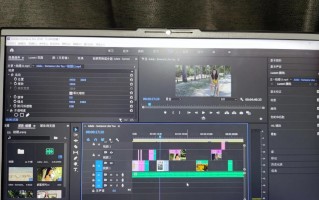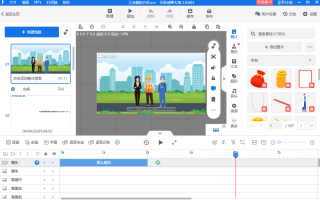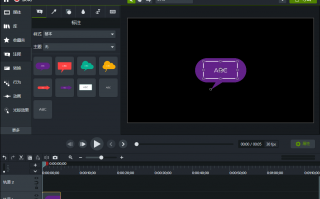运用PS通道和画笔工具制作创意精美的枫叶边框信纸
PS有很多基础知识,值得PS的爱好者去学习,只有不断的练习才能进步,所以想要完全掌握PS所有的知识,是需要时间的。学过PS的爱好者,对通道应该有些了解,运用通道可以给照片进行调色,其实通道还有其它用途。那么今天继续学习PS知识,运用通道和画笔制作精美的枫叶边框信纸,接下来,分享方法与技巧,下面开始了。
步骤一
首先新建一个16×20厘米的画布,分辨率设置为(200)像素,点击确定。

1

2
步骤二
按住Shift+Ctrl+n快捷键,新建一个空白图层,将前景色设置为橙黄色(f68e55),点击确定之后,按住Alt+Delete快捷键,进行填充。

3

4

5
步骤三
选择通道,单击下面的蓝色通道,此时就变成灰色了,选择画笔工具,调整一下画笔预设,画笔类型选择枫叶画笔,大小设置为(134)像素,间距设置为(46)%,然后调整一下形状动态,大小抖动设置为(48)%,角度抖动设置为(100)%,圆度抖动设置为(56)%,最小圆度设置为(25)%。

6

7

8
步骤四
接着调整一下散布,选择两轴,设置为(123)%,数量设置为(4)%,数量抖动设置(100)%。画笔预设调整好了,点击下方的按钮,新建一个通道,更改一下前景色设置为白色,点击确定。

9

10
步骤五
使用画笔工具,按住Shift键控制,在通道边缘涂抹枫叶,正好形成一个枫叶边框。按住Ctrl键,单击通道调出枫叶选区,按住Ctrl+f2快捷键,返回RGB通道,然后再返回图层,按住Shift+Ctrl+i快捷键,将选区反向,按一下Delete键,删除多余的部分。

11

12

13

14
步骤六
按住Ctrl+d快捷键,取消选区,双击图层调出图层样式,添加斜面和浮雕效果,样式设置为枕状浮雕,大小设置为(5)像素,点击确定。

15
步骤七
选择白色背景,双击背景进行解锁,改为图层(0),然后再双击图层调出图层样式,选择图案叠加,选择信纸图案,缩放设置为(221)%,点击确定。

16

17
步骤八
根据自己的喜好,可以在网上找一张好看的素材图片,然后拖入PS里,调整一下图片的大小和位置,不透明度设置为(25)%,这样一个创意精美的枫叶边框信纸就做好了,可以看一下最终效果。

18

最终效果图
喜欢我的文章或者是喜欢我的作品,那就给个支持嘛,谢谢!
PS在枫叶上面绘制温馨的叶雕效果
最终效果

1、用PS打开下面的叶子素材。

2、用通道提取出叶脉。我们发现蓝色通道最清晰,所以复制蓝色通道,按Ctrl并点击通道缩略图得到选区。


3、回到RGB通道复制图层。看叶脉提出来了。


4、打开我们想制作的图案,用通道配合阈值得到剪影。复制图层,移到枫叶那张图中。

5、Ctrl+T调整大小。

6、形成蒙版,再用笔刷添加地面上的草。

7、草用系统自带的就行。

8、看着差不多就可以了,不用完全按我的。

9、两边和上边也用笔刷加上几笔,上面的天空可以树枝树叶,我用的这个。


10、加个背景。

11、调一下色。

教程结束,以上就是关于ps怎么制作叶雕画?Photoshop在枫叶上面绘制温馨的叶雕效果教程的全过程,希望大家喜欢!文章来源于 站酷,感谢作者 玲珑汐 给我们带来经精彩的文章!

文章来源于 站酷,感谢作者 玲珑汐 给我们带来经精彩的文章!
编辑:千锋UI设计
相关问答
枫叶飘落素材剪映怎么用?
枫叶飘落素材是一种常用的视频特效素材,通过它可以营造出秋日的氛围和感觉。要在剪映中使用这种素材,首先需要将素材导入到剪映中。在导入后,将素材拖到时间轴...